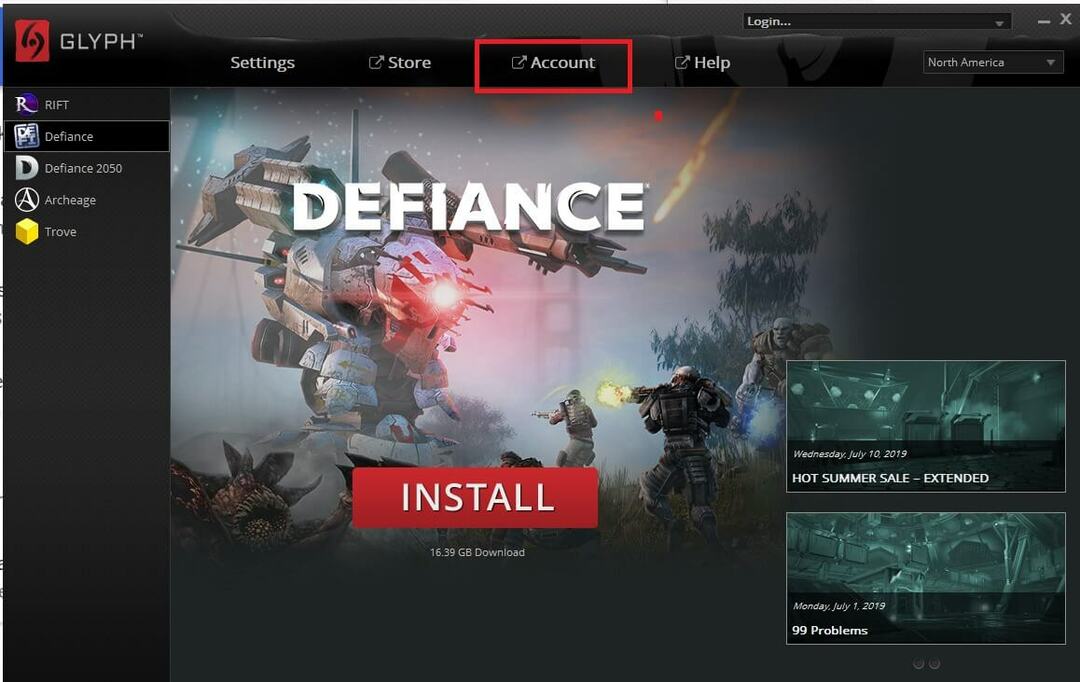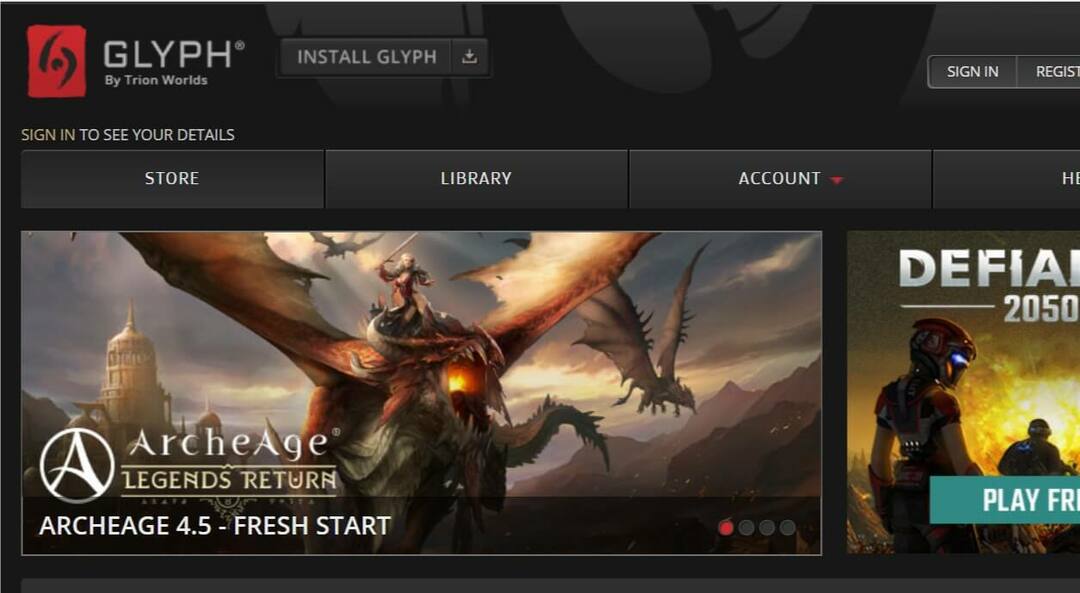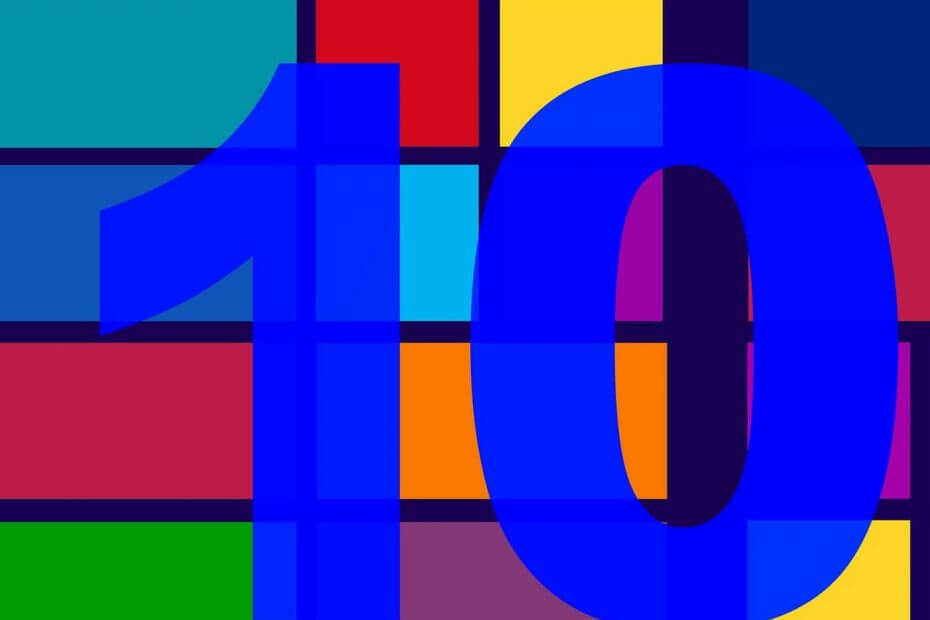Ši programinė įranga leis jūsų tvarkyklėms veikti ir veikti, taip apsaugant jus nuo įprastų kompiuterio klaidų ir aparatūros gedimų. Dabar patikrinkite visus tvarkykles atlikdami 3 paprastus veiksmus:
- Atsisiųskite „DriverFix“ (patikrintas atsisiuntimo failas).
- Spustelėkite Paleiskite nuskaitymą rasti visus probleminius vairuotojus.
- Spustelėkite Atnaujinti tvarkykles gauti naujas versijas ir išvengti sistemos sutrikimų.
- „DriverFix“ atsisiuntė 0 skaitytojų šį mėnesį.
Jei įvyko klaidos pranešimas „Windows Server AppFabric“ nėra tinkamai sukonfigūruotas, jūs esate ne tik vartotojas, turintis šią problemą.
Ši klaida įvyksta 3 galimose situacijose:
- Nesate prisijungę prie interneto ir bandėte rankiniu būdu įdiegti „Windows Server AppFabric“ (dukart spustelėjo diegimo programos failą).
- Turite interneto ryšį ir bandėte įdiegti „SharePoint Server 2013 RTM“ sistemoje „Windows Server 2012 R2“.
- Jei jūsų serveris sukonfigūruotas kaip darbo grupė.
Šiandienos pataisų straipsnyje mes išnagrinėsime geriausią būdą, kaip išspręsti šią problemą. Atlikę šiuos veiksmus galėsite sėkmingai įdiegti „Windows Server AppFabric“ į savo serverį.
Štai kaip išspręsti „Windows Server AppFabric“ neteisingai sukonfigūruotą klaidą
„Windows Server AppFabric“, skirtos „SharePoint 2016/2013“, diegimas neprisijungus
Pastaba: Jei įdiegėte „Windows Server AppFabric“ dukart spustelėdami diegimo failą, turėsite pereiti į „Windows“ meniu „Programos ir funkcijos“ ir jį pašalinti. Po pašalinimo proceso paleiskite savo serverį iš naujo ir atlikite toliau nurodytus veiksmus.
1. Perkelkite „AppFabric“ programos diegimo programą ir atidarykite „PowerShell“
- Eikite į „WindowsServerAppFabricSetup.exe“ failą į savo serverį vairuoti C: /.
- Paspauskite Win + X klaviatūros klaviatūros -> pasirinkite „PowerShell“ (administratorius).
- „PowerShell“ lange -> įveskite šią komandą:
.WindowsServerAppFabricSetup_x64.exe / i CacheClient, CachingService, CacheAdmin / gac
- Paspauskite Įveskite vykdyti komandą.
- Jei gausite komandinės eilutės sintaksės klaidą -> paleiskite šią komandą „PowerShell“:
.WindowsServerAppFabricSetup.exe / i CacheClient "," CachingService "," CacheAdmin / gac - Palaukite „AppFabric“ diegimas baigtas.
„Windows Server“ neatnaujina? Išbandykite šiuos metodus
2. Įdiekite „Microsoft AppFabric 1.1“ naujinimų paketą
- Įdiekite 1 kaupiamojo naujinimo paketas, skirtas „Microsoft AppFabric 1.1“.
- Jei naudojate „SharePoint 2016“ -> įdiekite 7 kaupiamasis naujinimas (3092423), skirtas „Microsoft AppFabric 1.1“.

- Perkraukite savo serverį -> Iš naujo paleiskite „SharePoint“ diegimą.
Pastaba: „SharePoint Server 2013 RTM“ nepalaikoma sistemoje „Windows Server 2012 R2“. Norėdami įdiegti „SharePoint 2013“, galite išbandyti šiuos du metodus:
- Įdiekite „SharePoint Server 2013“ su SP1 sistemoje „Windows Server 2012 R2“.
- Įdiekite „SharePoint Server 2013 RTM“ sistemoje „Windows Server 2012“.
Šiandienos pataisų straipsnyje aptarėme geriausią būdą kovoti su „Windows Server AppFabric“ neteisingai sukonfigūruotu klaidos pranešimu. Prašome atidžiai atlikti šiame straipsnyje pateiktus veiksmus, kad nekiltų jokių kitų problemų.
Nedvejodami praneškite mums, ar šis pataisymo straipsnis padėjo išspręsti jūsų problemą.
Tai galite padaryti paprasčiausiai naudodami komentarų skyrių, esantį po šiuo straipsniu.